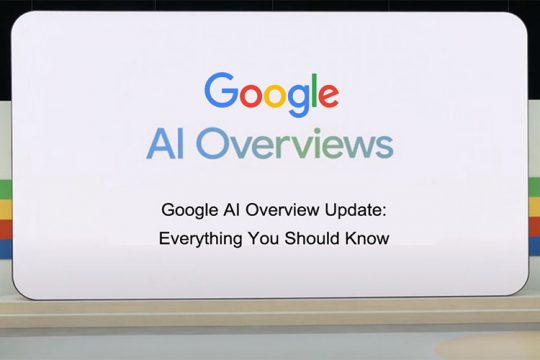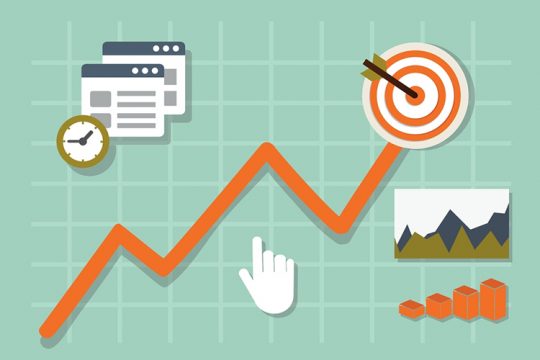Outbound Click (Số lần nhấp bên ngoài) trong Google Analytics 4?
Google Analytics 4 có khả năng theo dõi các event bổ sung, không chỉ lượt xem trang. Tất cả điều này có thể thực hiện được nhờ vào Đo lường nâng cao. Nhưng việc tìm kiếm dữ liệu đó trong báo cáo GA4 phức tạp hơn bạn nghĩ. Trong bài viết này, Chin Media sẽ giải thích nơi để tìm dữ liệu về outbound click trong Google Analytics 4.
Kiểm tra xem đã bật tính năng theo dõi Outbound click chưa
Trước tiên, hãy chuyển đến bảng quản trị trong property của bạn trong Google Analytics 4. Sau đó (trong cột Property) nhấp vào Luồng dữ liệu (Data Streams). Chọn luồng dữ liệu web.
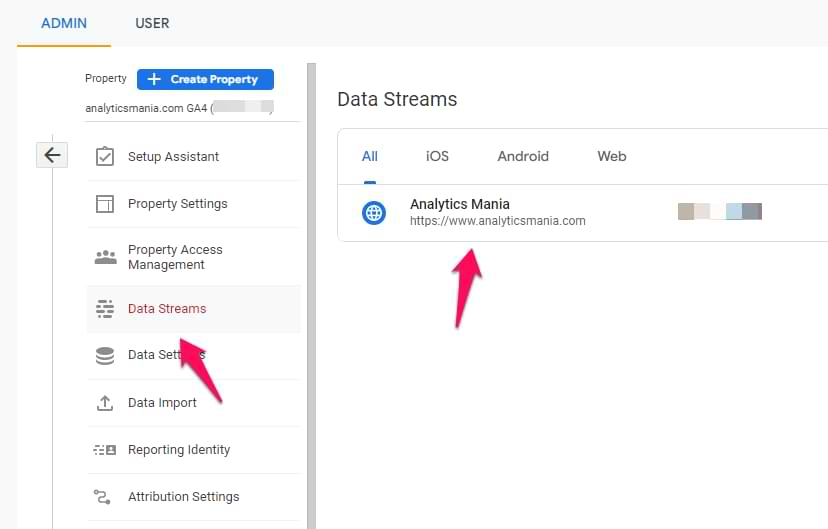
Thao tác này sẽ mở cài đặt của luồng dữ liệu web của bạn. Kiểm tra xem Đo lường nâng cao đã được bật chưa. Nếu rồi, hãy kiểm tra xem outbound click Google Analytics 4 đã được bật chưa.
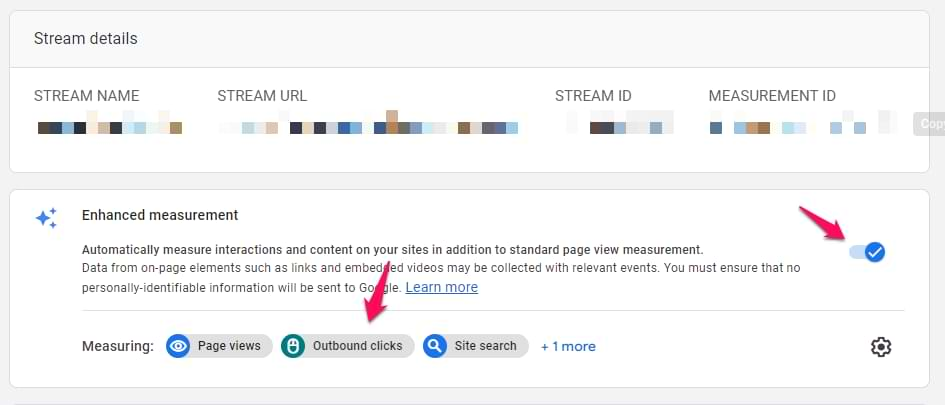
Nếu chưa, sau đó nhấp vào biểu tượng bánh răng và bật theo dõi outbound click.
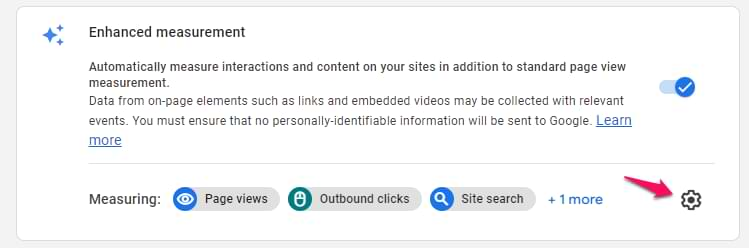
Nếu bạn vừa bật tính năng đó, bạn sẽ cần đợi ~ 24 giờ để bắt đầu thấy dữ liệu đó trong các báo cáo tiêu chuẩn và tùy chỉnh.
Báo cáo tiêu chuẩn
Trong các báo cáo tiêu chuẩn, bạn sẽ dễ dàng tìm thấy các event về outbound click. Chúng được gọi là click (nhấp chuột )và bạn sẽ thấy chúng nếu bạn đã bật Đo lường nâng cao.
Bạn có thể tìm thấy chúng trong Google Analytics 4 bằng cách đi tới Báo cáo> Tương tác> Event.
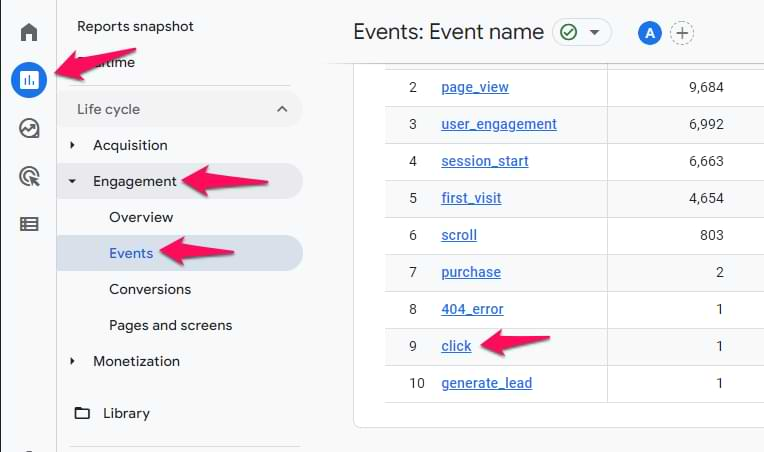
Nhưng vấn đề xảy ra là mức độ chi tiết của dữ liệu. Nếu bạn nhấp vào vào event về click, nó sẽ mở ra một báo cáo trong đó bạn sẽ không thấy loại link nào đã được nhấp vào. Ít nhất, đó là cách mọi thứ hoạt động hiện tại khi tôi viết bài đăng trên blog này.
Nếu bạn muốn xem những liên kết nào đã được nhấp và số lần đã xảy ra, bạn sẽ cần tạo một báo cáo tùy chỉnh trong Google Analytics 4 phần Explorations.
Báo cáo tùy chỉnh trong Google Analytics 4 (Explorations)
Trên thanh bên trái của giao diện GA4, nhấp vào Explorations. Sau đó chọn Blank.
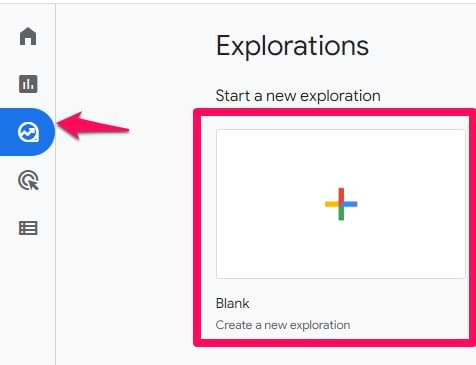
Chúng ta sẽ cần nhập hai dimensions vào báo cáo đó. Nhấp vào biểu tượng Dấu cộng.
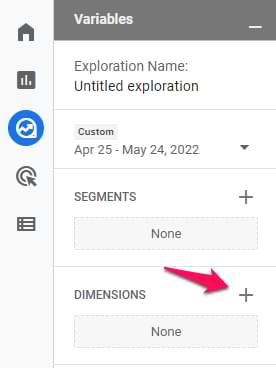
Sau đó, chọn Tên event và dimensions URL liên kết rồi nhấp vào Nhập.
Trong phần chỉ số, hãy nhấp vào biểu tượng Dấu cộng và thêm số liệu bạn muốn sử dụng, ví dụ: Số lượng event và Tổng số người dùng.
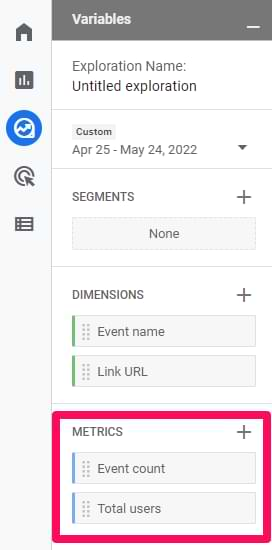
Nhấp đúp vào dimensions về URL liên kết và tất cả các chỉ số mà bạn đã nhập vào Exploration. Hoặc chỉ cần kéo và thả chúng.
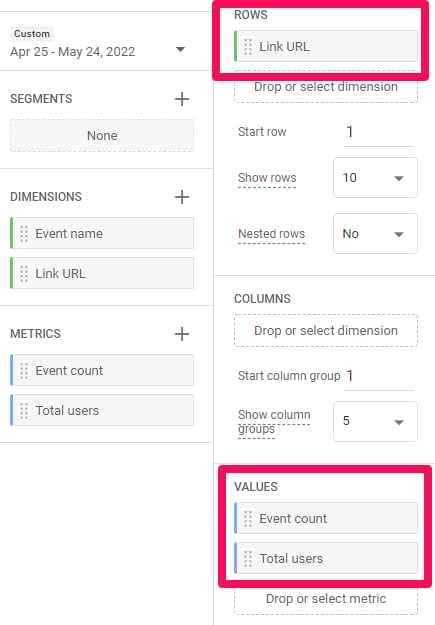
Bây giờ bạn sẽ thấy danh sách tất cả các liên kết đã được nhấp vào. Nhưng rất có thể hàng đầu tiên trong bảng sẽ trống. Tại sao?
Đó là bởi vì báo cáo hiện tại của bạn hiển thị dữ liệu của TẤT CẢ các event trong property, không chỉ outbound click. Vì vậy, bạn cần phải thu hẹp nó lại. Trong phần Bộ lọc, hãy nhấp vào Thả hoặc chọn dimensions hoặc chỉ số, sau đó chọn Tên event. Nhập điều kiện sau:
Tên event khớp chính xác với lần nhấp
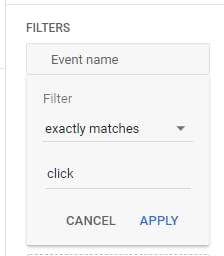
Lưu bộ lọc.
Bây giờ, bạn sẽ chỉ thấy báo cáo về các event nhấp chuột và cột đầu tiên của bảng sẽ hiển thị danh sách các liên kết ra ngoài đã được nhấp vào.
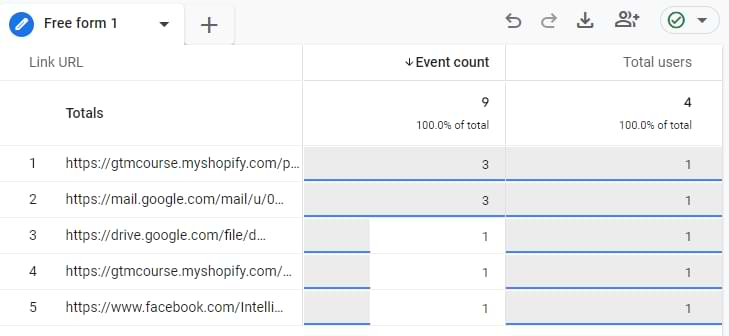
Để xem giá trị đầy đủ của URL liên kết, bạn cần phải di chuột qua URLcụ thể đó. Hy vọng rằng, trong tương lai GA4 sẽ cho phép chúng tôi thay đổi kích thước chiều rộng của mỗi cột.
Có vẻ như tính năng theo dõi lần nhấp vào outbound link tự động của GA4 cũng theo dõi những thứ như số điện thoại, email và javascript:void (0).
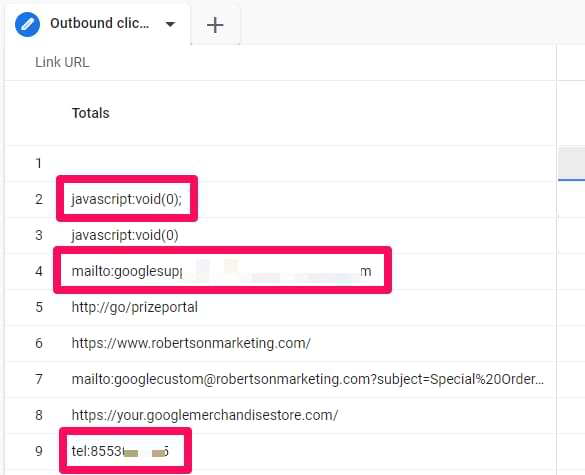
Để tránh chúng, hãy tạo 3 bộ lọc bổ sung trong explorations GA4 của bạn:
- URL liên kết không chứa javascript:void (0)
- URL liên kết không chứa mailto:
- URL liên kết không chứa tel:
Điều này sẽ làm cho báo cáo của bạn dễ nhìn hơn.
Tìm dữ liệu về outbound click trong Google Analytics 4: Kết luận
Bây giờ bạn đã thay đổi cấu hình báo cáo về lượt nhấp vào outbound link trong GA4. Theo mặc định, báo cáo sẽ hiển thị 10 hàng hàng đầu. Nhưng nếu bạn muốn xem thêm, hãy đổi số ở đây:
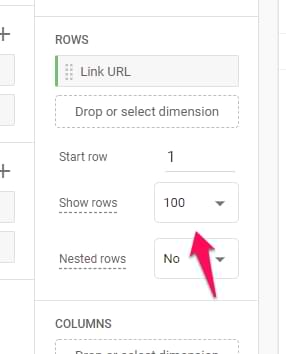

 English
English